Paramètres de diffusion SQL Express de SOLIDWORKS PDM Standard Vault
Vous avez installéSOLIDWORKS PDM Standard, vous avez consulté et suivi notrecours gratuitsVous avez créé un nouveau coffre-fort, configuré votre flux de travail et ajouté tous vos utilisateurs et autorisations. Vous parcourez le coffre-fort depuis votre serveur d'hébergement et le testez ; c'est réussi !
Maintenant… vous installez le client SOLIDWORKS PDM pour un utilisateur et… « impossible d'accéder à l'élément dans la base de données »
Pourquoi cela se produit-il ? SOLIDWORKS PDM Standard utilise Microsoft SQL Express pour héberger la base de données partagée. L'installation par défaut de SQL Express interdit les connexions à distance et diffuse le service par des ports dynamiques. Ces paramètres doivent être activés et modifiés si vous ne parvenez pas à établir une connexion depuis votre ordinateur client.
Tout d'abord, assurez-vous que les protocoles TCP/IP sont activés pour permettre aux ports dynamiques de diffuser le service. Lancez le gestionnaire de configuration SQL Server et procédez comme suit :
Développez « Configuration réseau SQL Server » > sélectionnez l’instance SQL Express hébergeant le coffre-fort > Vérifiez que TCP/IP est défini sur « Activé », s’il n’est pas activé, cliquez dessus avec le bouton droit et sélectionnez Activer.
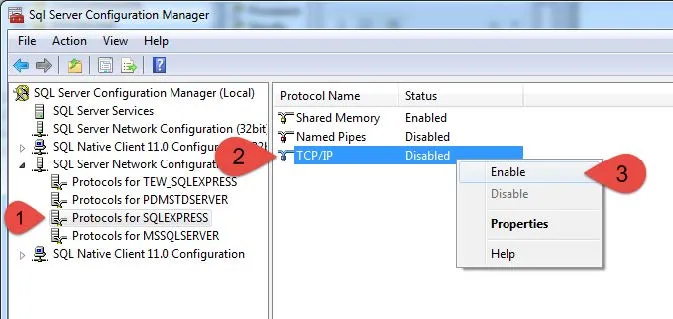
Redémarrez le service pour que la modification prenne effet en sélectionnant « Services SQL Server » > Cliquez avec le bouton droit sur l’instance SQL Express hébergeant le coffre > Redémarrer.
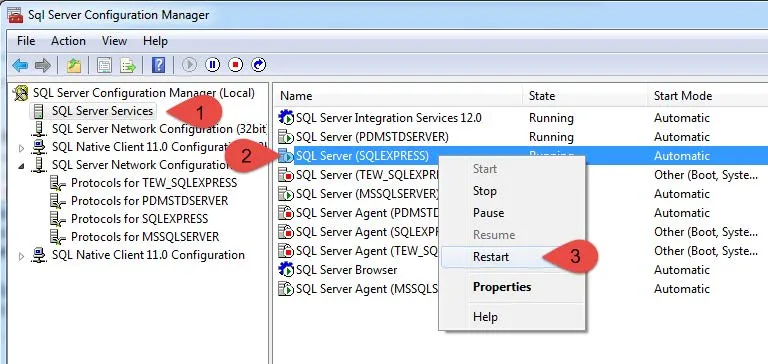
Deuxièmement, selon les paramètres de votre pare-feu, vous voudrez peut-être ajouter des exceptions pour l’exécutable SQL et le service SQL.
Exécutable d'exception de pare-feu :
C:\Program Files\Microsoft SQL Server\MSSQL.1\MSSQL\Binn\sqlservr.exe
Exécutable d'exception du service de pare-feu :
C:\Program Files\Microsoft SQL Server\90\Shared\sqlbrowser.exe
Troisièmement, vérifiez et configurez l’instance SQL Express pour autoriser les connexions à distance si elle n’est pas activée.
Lancez le programme « SQL Server Management Studio » et connectez-vous à l’instance hébergeant le coffre-fort, comme suit dans le volet des tâches de gauche :
Cliquez avec le bouton droit sur le nom de l’instance > Propriétés > Connexions > Cochez « Autoriser les connexions à distance à ce serveur » et cliquez sur « OK ».
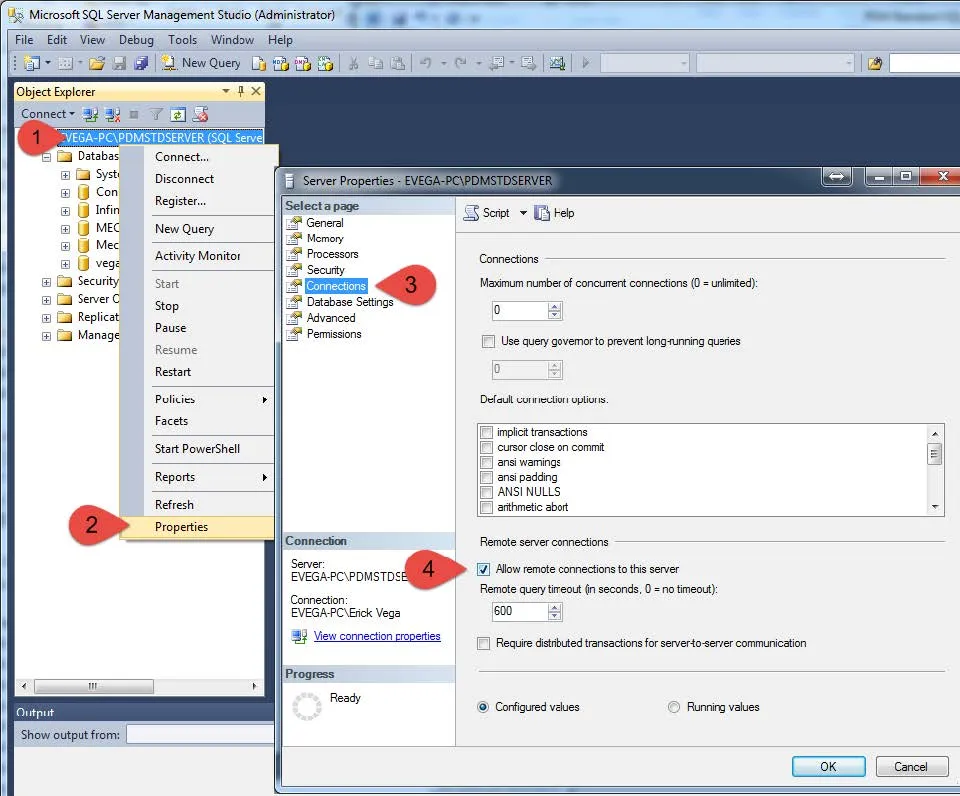
Redémarrez le service pour que les modifications prennent effet en cliquant avec le bouton droit sur le nom de l’instance dans le volet des tâches de gauche et en sélectionnant redémarrer.
Si vous éprouvez toujours des difficultés à connecter votre client au coffre-fort et que vous pouvez y accéder depuis votre serveur, vérifiez les paramètres de votre pare-feu réseau. Prenez note des messages d'erreur que vous recevez et contactez-nous pour obtenir de l'aide.
Développez vos compétences SOLIDWORKS PDM
Partage de votre coffre-fort SOLIDWORKS PDM sans partage de licences
Activation du raccourci d'administration SOLIDWORKS PDM
Comment déplacer des fichiers vers un nouveau flux de travail dans SOLIDWORKS PDM
Conseil rapide sur le verrouillage d'un coffre-fort SOLIDWORKS PDM
Création d'ensembles de colonnes personnalisés dans SOLIDWORKS PDM

À propos de GoEngineer
GoEngineer offre des logiciels, des technologies et une expertise qui permettent aux entreprises de libérer l'innovation en matière de conception et de livrer de meilleurs produits plus rapidement. Avec plus de 40 ans d'expérience et des dizaines de milliers de clients dans les secteurs de la haute technologie, des dispositifs médicaux, de la conception de machines, de l'énergie et d'autres industries, GoEngineer fournit des solutions de conception de premier plan avec SOLIDWORKS CAD, l'impression 3D Stratasys, la numérisation 3D Creaform et Artec, CAMWorks, PLM, et plus.
Recevez notre vaste gamme de ressources techniques directement dans votre boîte de réception.
Désabonnez-vous à tout moment.